excel高级筛选中设置两个条件的方法:首先打开excel文档;然后设置条件“与”;接着用鼠标选中数据,点击“高级按钮”;最后点击条件范围,用鼠标将输入的条件范围全部框选,并点击“选择复制到其他位置”即可。

本文操作环境:Windows8系统,Microsoft Office Excel2016版本,ASUS华硕W508L电脑。
相关推荐:excel教程
下面我们对下方的数据进行筛选总分和平均分。
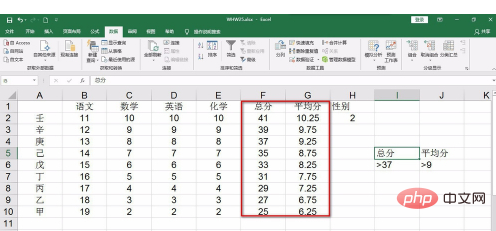
在空白处输入一些条件,设置条件一般并列是“与”。
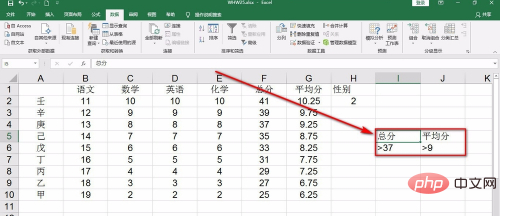
我们把其中一个条件下调一个单元格就是“或”了。
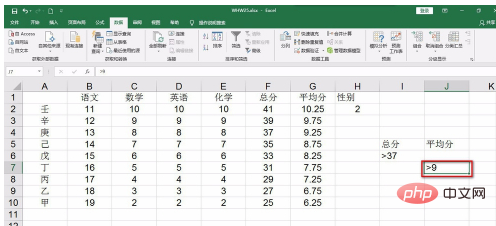
然后鼠标选中数据,点击上方的——高级按钮。
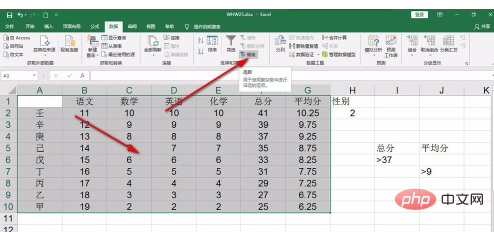
点击条件范围,鼠标将输入的条件范围全部框选。
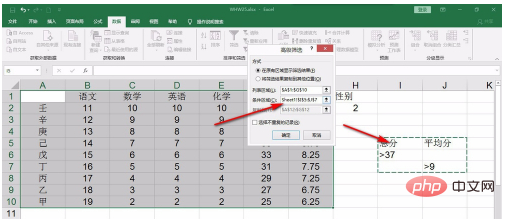
点击——选择复制到其他位置,在复制到的框中点击,选择复制单元格,点击确定。
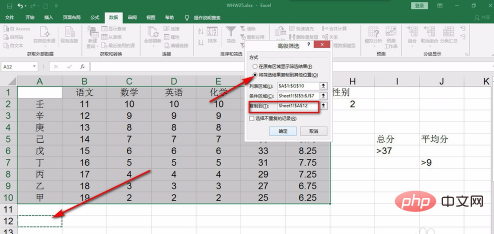
这样结果就出来了,结果是两个条件都包含的情况。
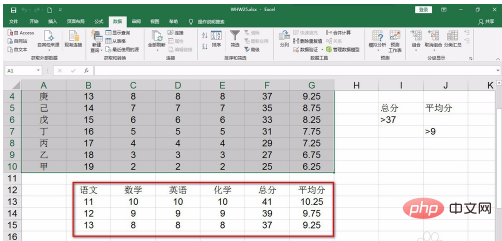
以上是excel高级筛选怎么设置两个条件的详细内容。更多信息请关注PHP中文网其他相关文章!




